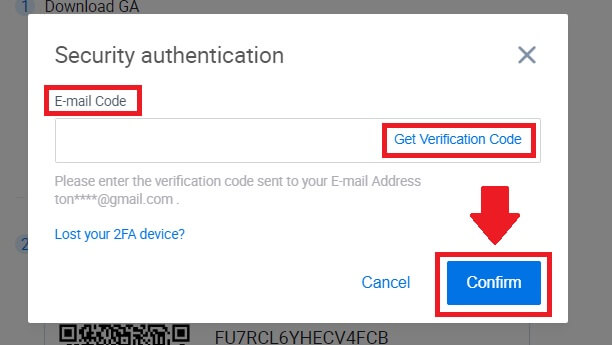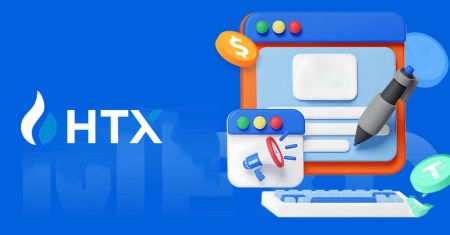Як увайсці ў HTX
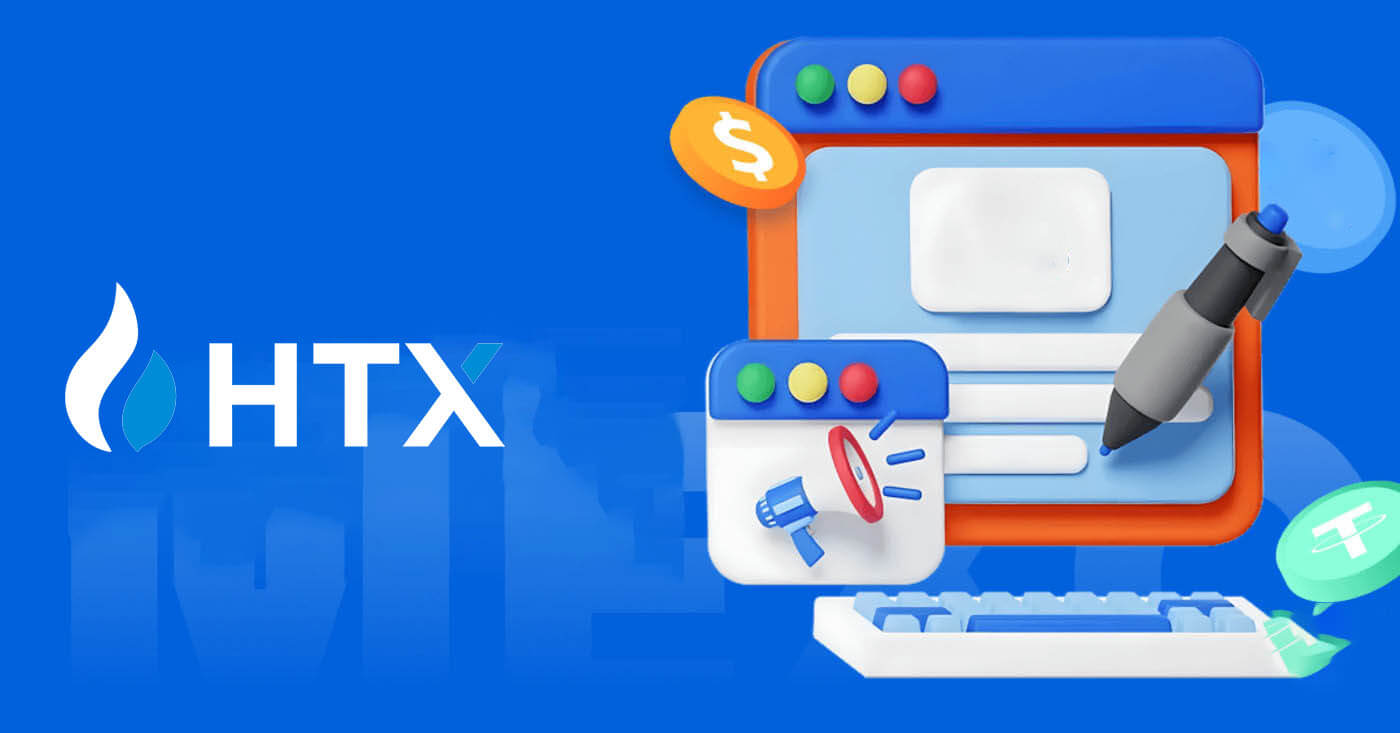
Як увайсці ў HTX з дапамогай электроннай пошты і нумара тэлефона
1. Перайдзіце на сайт HTX і націсніце [Увайсці].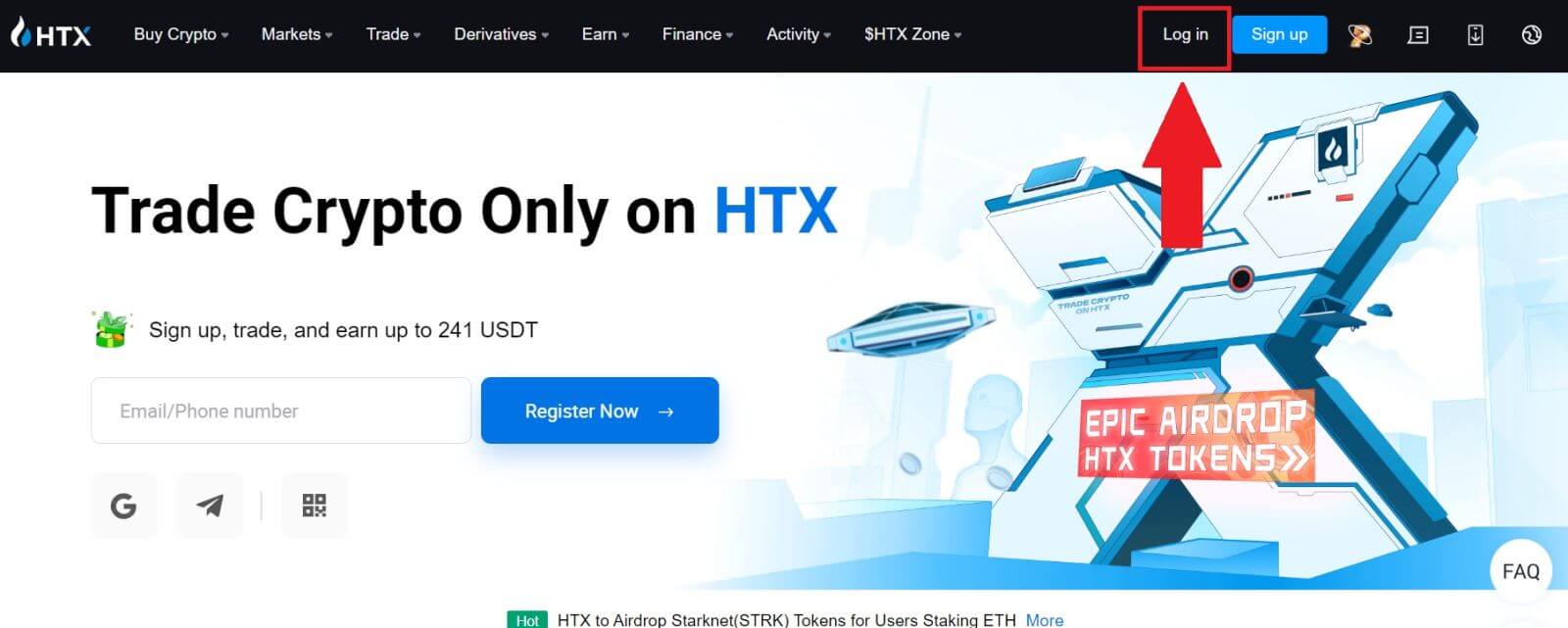
2. Выберыце і ўвядзіце свой адрас электроннай пошты / нумар тэлефона , увядзіце бяспечны пароль і націсніце [Увайсці].
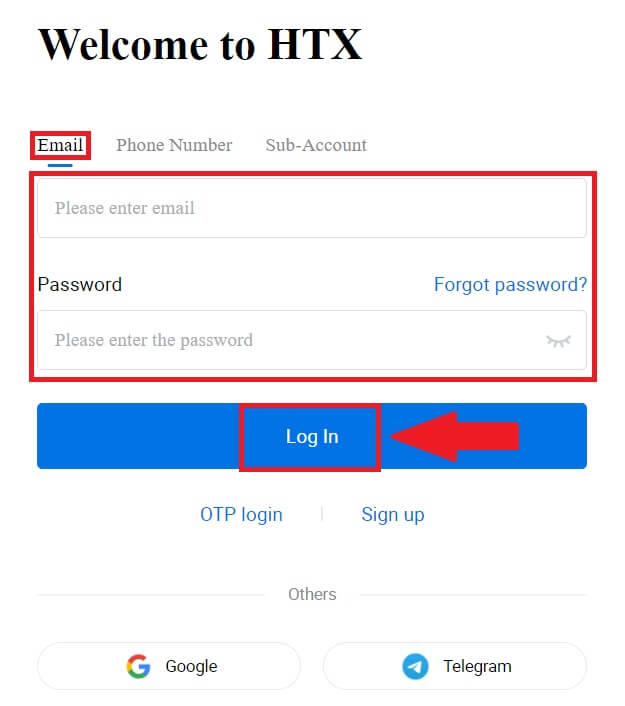
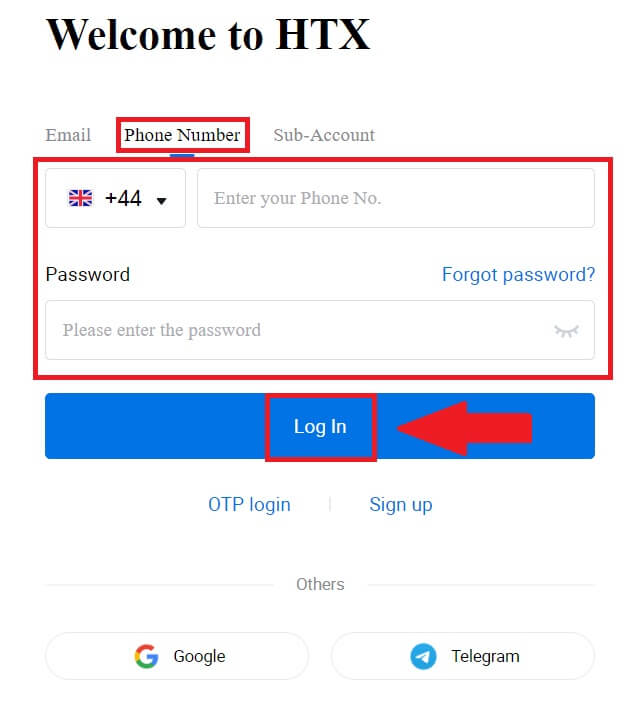
3. Націсніце [Націсніце, каб адправіць] , каб атрымаць 6-значны код спраўджання на вашу электронную пошту або нумар тэлефона. Увядзіце код і націсніце [Пацвердзіць] , каб працягнуць.
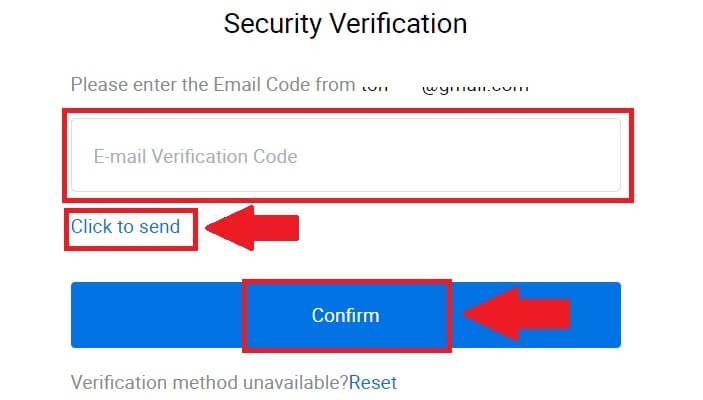
4. Пасля ўводу правільнага кода пацверджання вы можаце паспяхова выкарыстоўваць свой уліковы запіс HTX для гандлю.
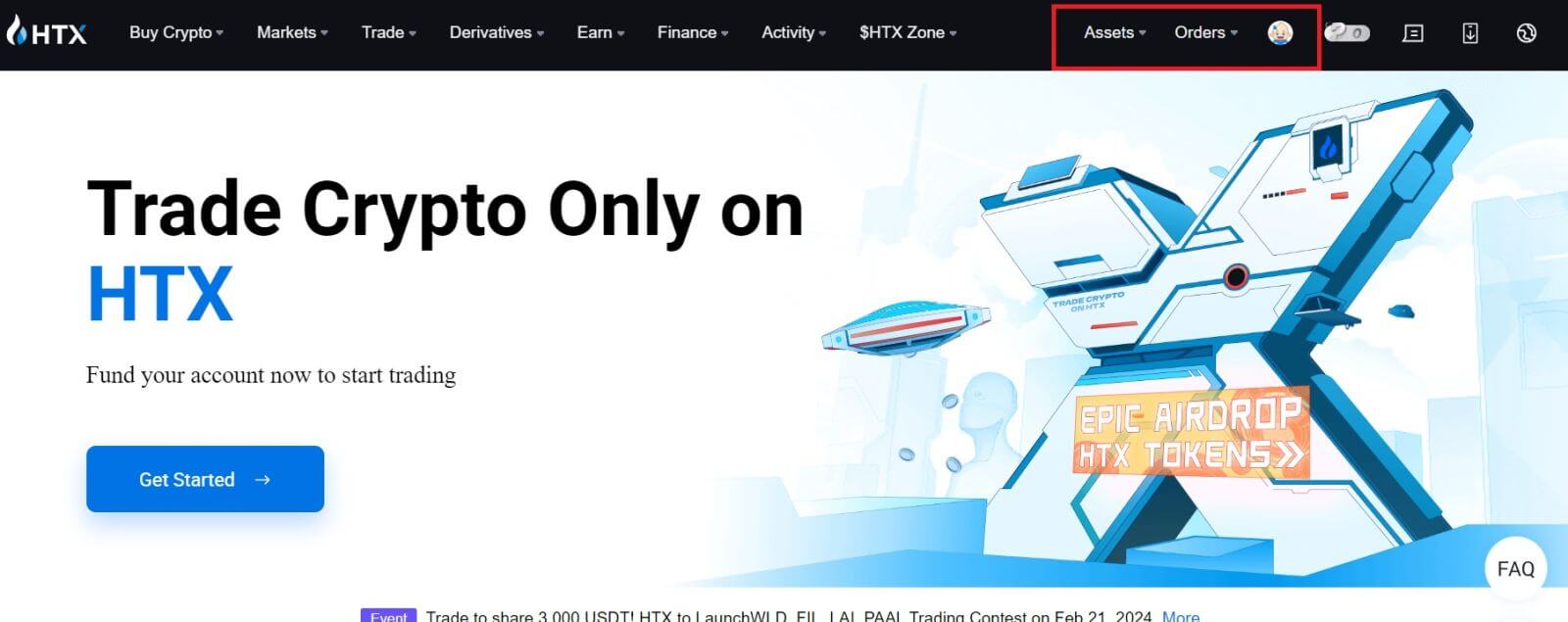
Як увайсці ў HTX з уліковым запісам Google
1. Перайдзіце на сайт HTX і націсніце [Увайсці].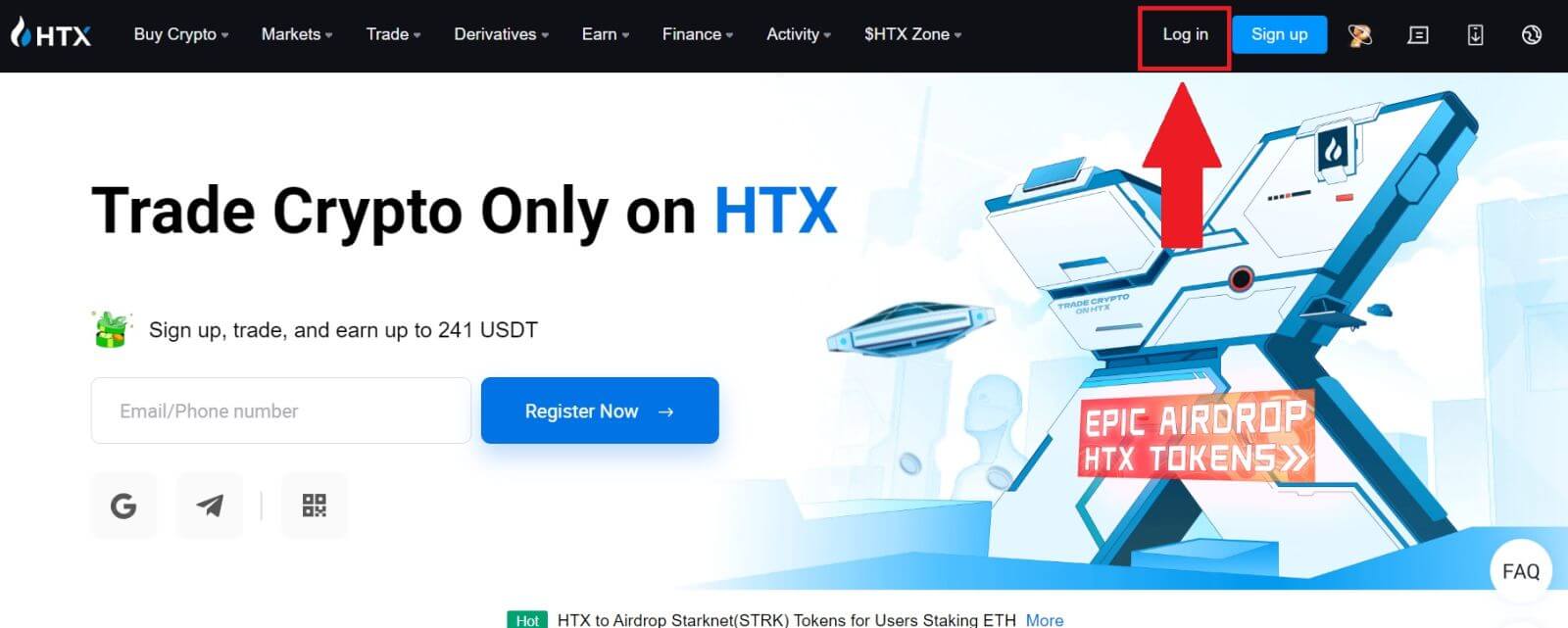
2. На старонцы ўваходу вы знойдзеце розныя варыянты ўваходу. Знайдзіце і абярыце кнопку [Google] .
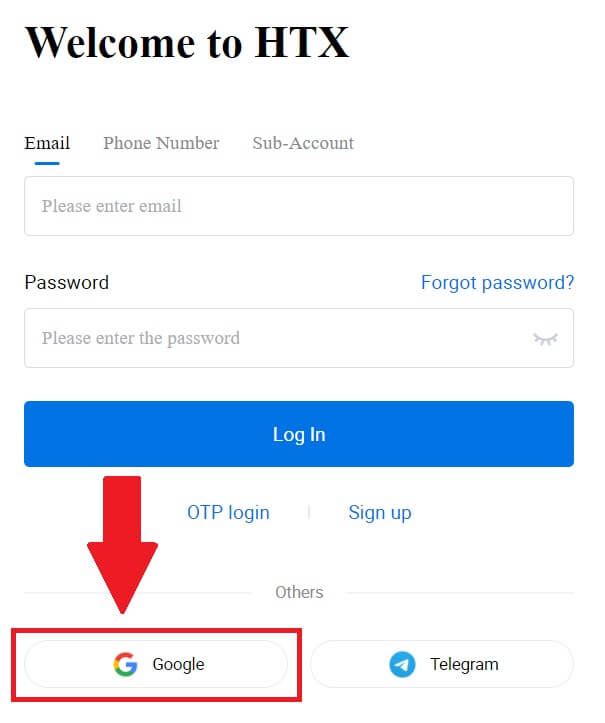 3. З'явіцца новае акно або ўсплывальнае акно, увядзіце ўліковы запіс Google, у які вы хочаце ўвайсці, і націсніце [Далей].
3. З'явіцца новае акно або ўсплывальнае акно, увядзіце ўліковы запіс Google, у які вы хочаце ўвайсці, і націсніце [Далей].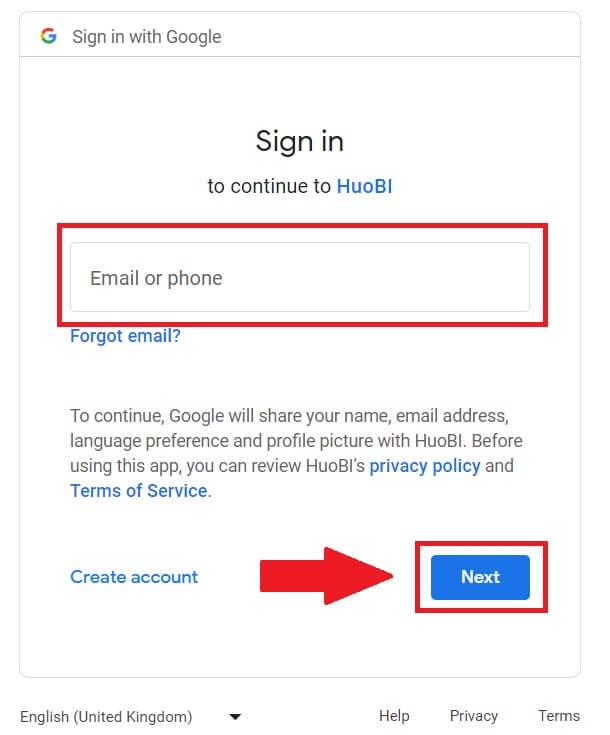
4. Увядзіце пароль і націсніце [Далей].
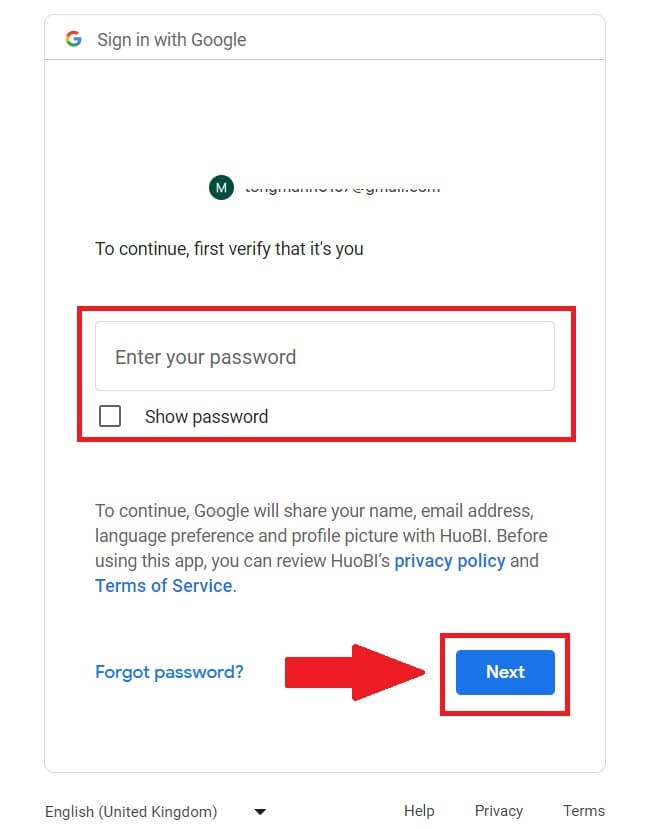
5. Вы будзеце накіраваны на старонку спасылкі, націсніце на [Прывязаць выхадны рахунак].
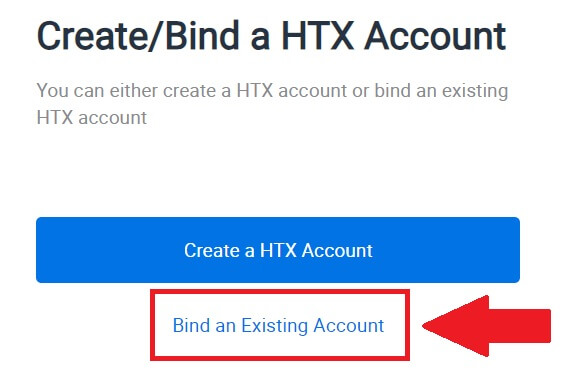
6. Выберыце і ўвядзіце свой адрас электроннай пошты / нумар тэлефона і націсніце [Далей] .
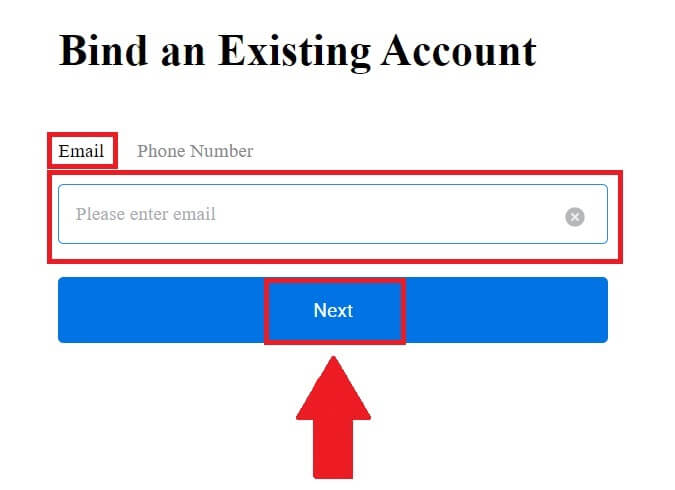
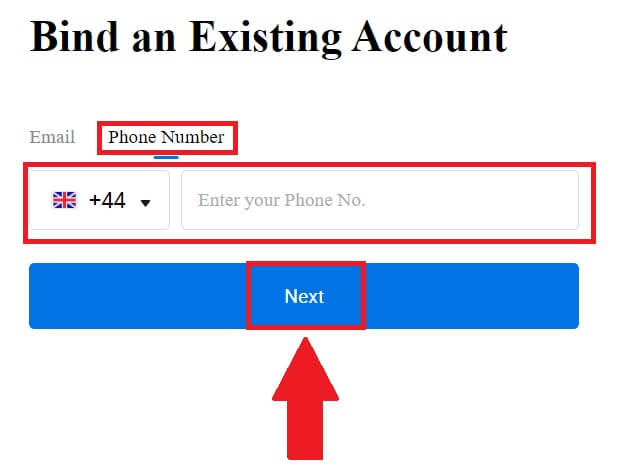
7. Вы атрымаеце 6-значны код спраўджання на сваю электронную пошту або нумар тэлефона. Увядзіце код і націсніце [Пацвердзіць].
Калі вы не атрымалі код пацверджання, націсніце [Адправіць] .
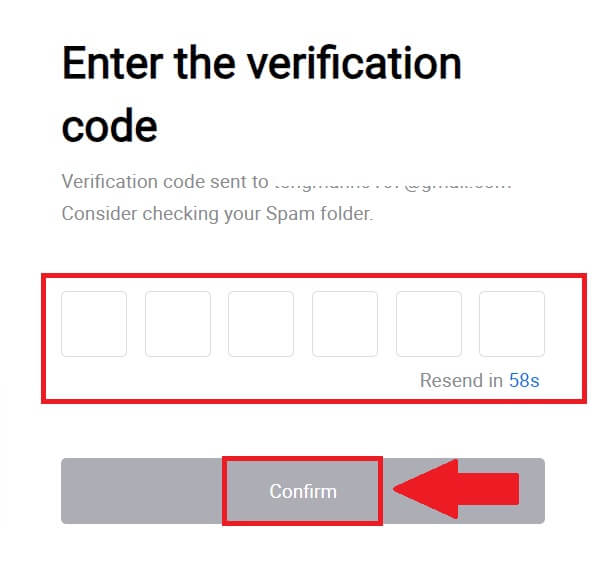
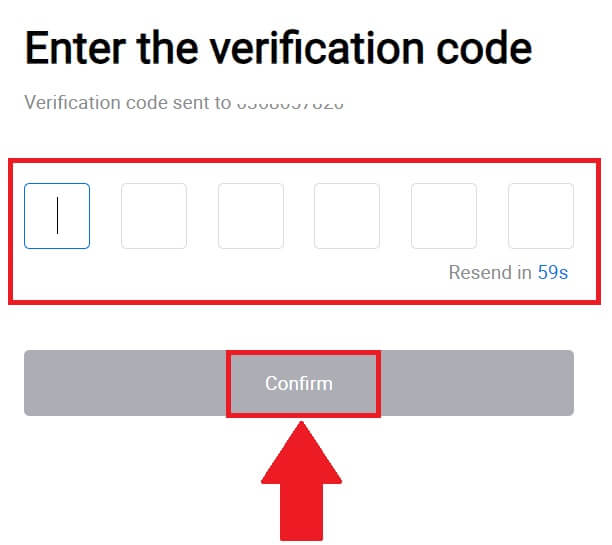 8. Увядзіце пароль і націсніце [Пацвердзіць].
8. Увядзіце пароль і націсніце [Пацвердзіць].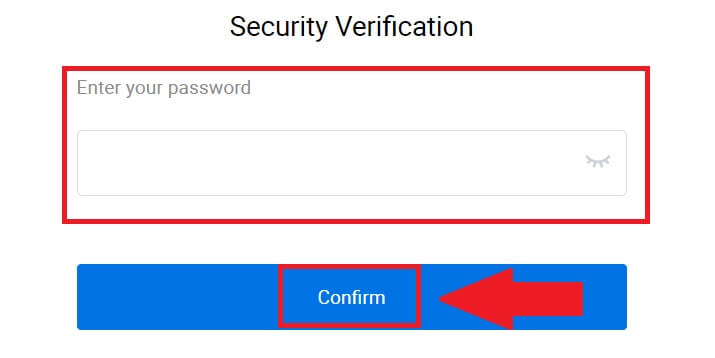
9. Пасля ўводу правільнага пароля вы можаце паспяхова выкарыстоўваць свой уліковы запіс HTX для гандлю. 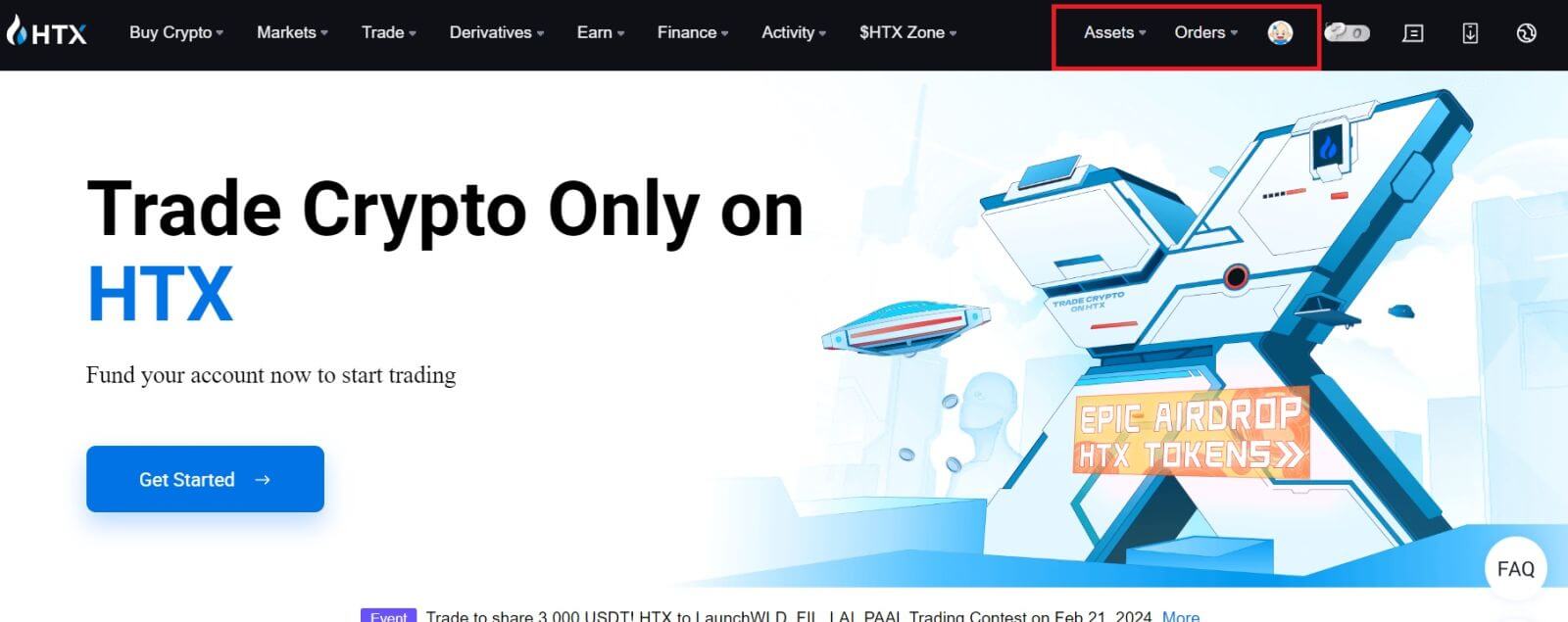
Як увайсці ў HTX з дапамогай уліковага запісу Telegram
1. Перайдзіце на сайт HTX і націсніце [Увайсці].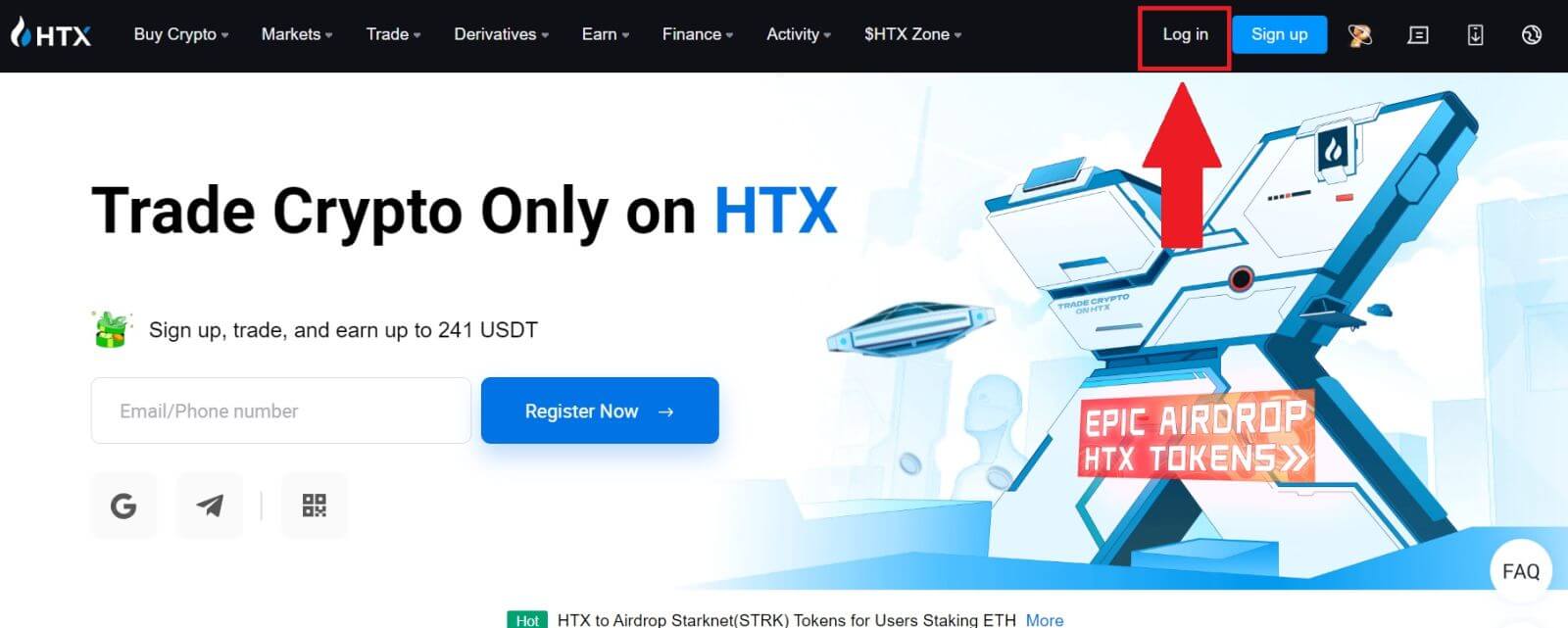
2. На старонцы ўваходу вы знойдзеце розныя варыянты ўваходу. Знайдзіце і абярыце кнопку [Telegram] . 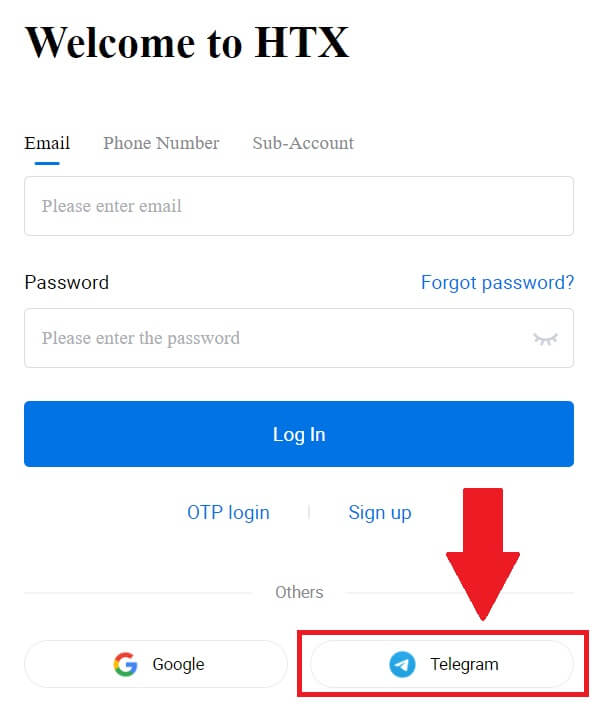 3. З'явіцца ўсплывальнае акно. Увядзіце свой нумар тэлефона для ўваходу ў HTX і націсніце [ДАЛЕЕ].
3. З'явіцца ўсплывальнае акно. Увядзіце свой нумар тэлефона для ўваходу ў HTX і націсніце [ДАЛЕЕ].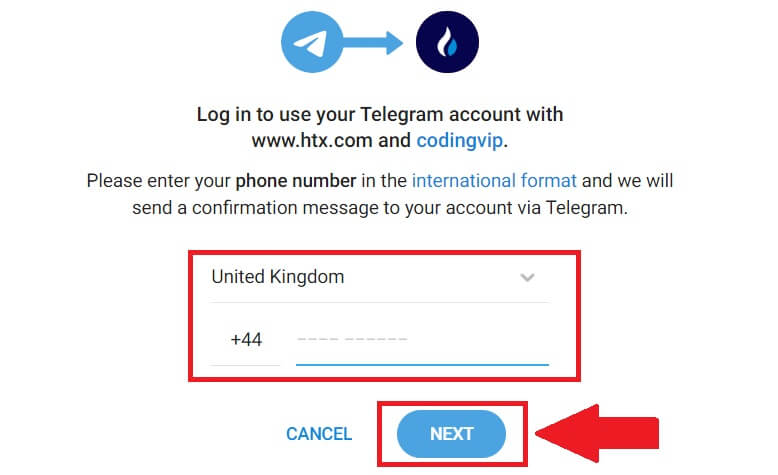
4. Вы атрымаеце запыт у дадатку Telegram. Пацвердзіце гэты запыт. 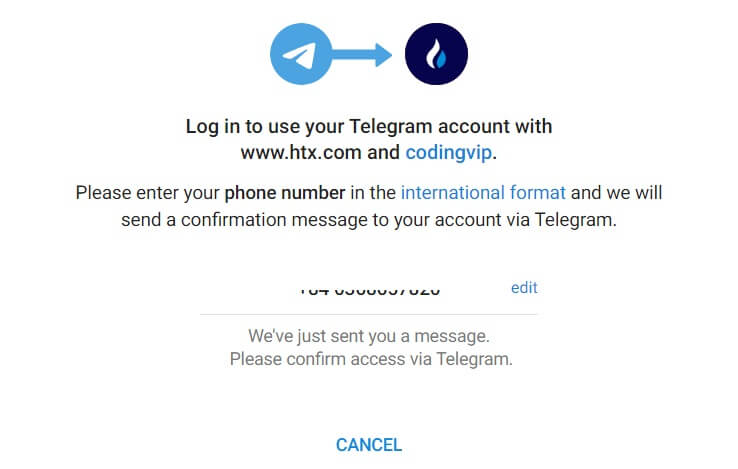
5. Націсніце [ПРЫНЯЦЬ] , каб працягнуць рэгістрацыю ў HTX з выкарыстаннем уліковых дадзеных Telegram.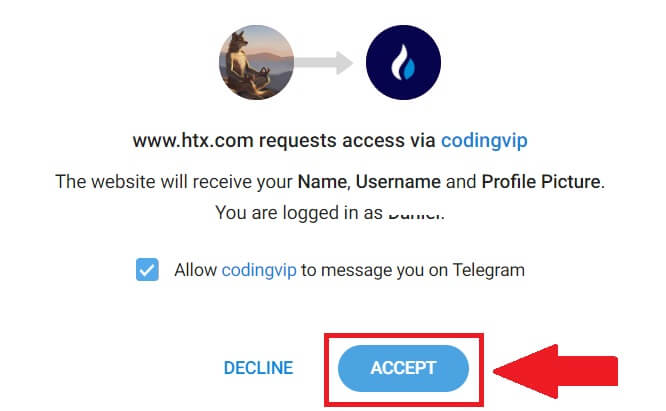
6. Вы будзеце накіраваны на старонку спасылкі, націсніце на [Прывязаць выхадны рахунак].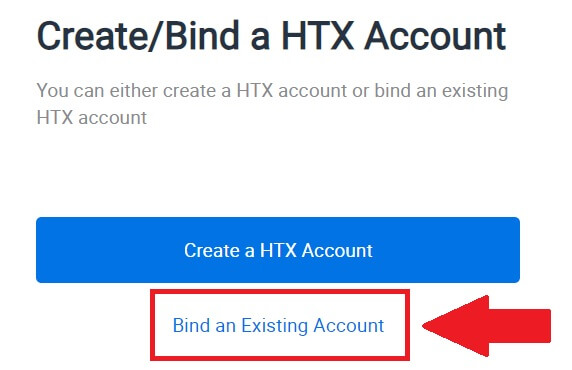
7. Выберыце і ўвядзіце свой адрас электроннай пошты / нумар тэлефона і націсніце [Далей] . 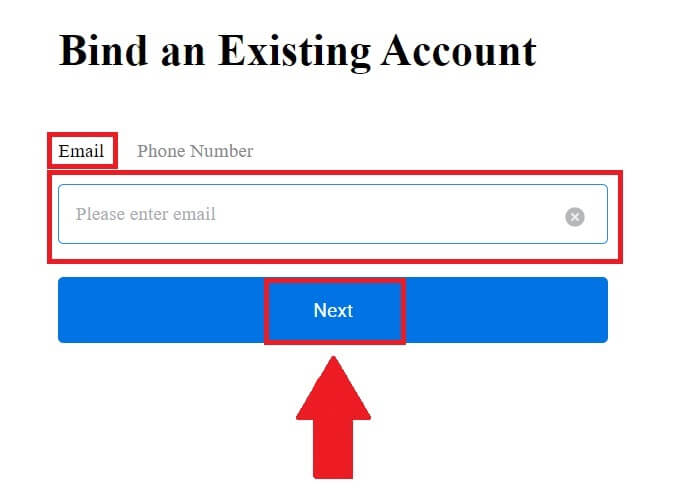
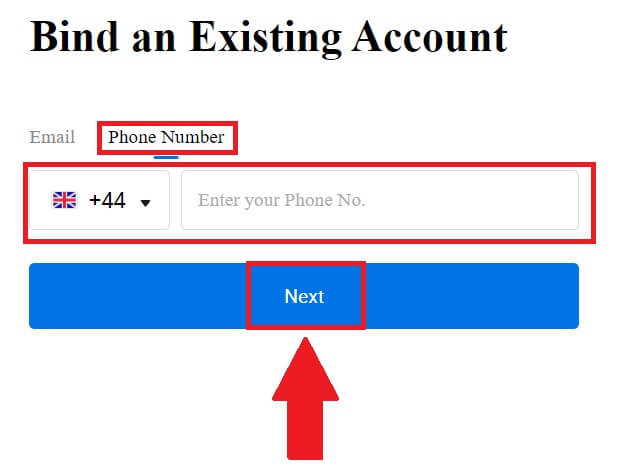
8. Вы атрымаеце 6-значны код спраўджання на сваю электронную пошту або нумар тэлефона. Увядзіце код і націсніце [Пацвердзіць].
Калі вы не атрымалі код пацверджання, націсніце [Адправіць] . 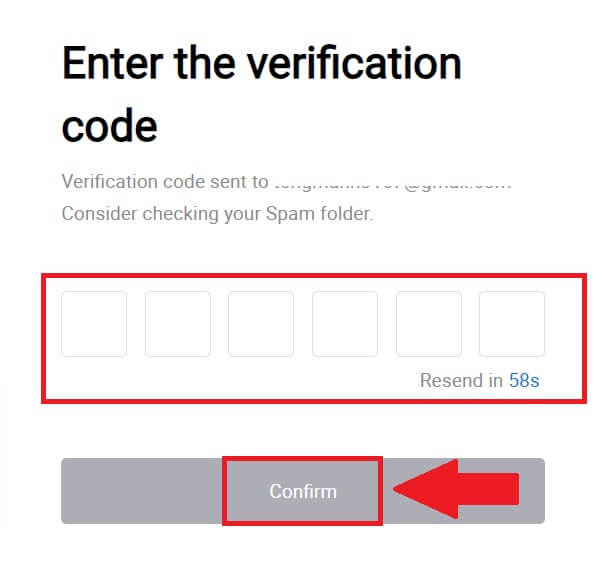
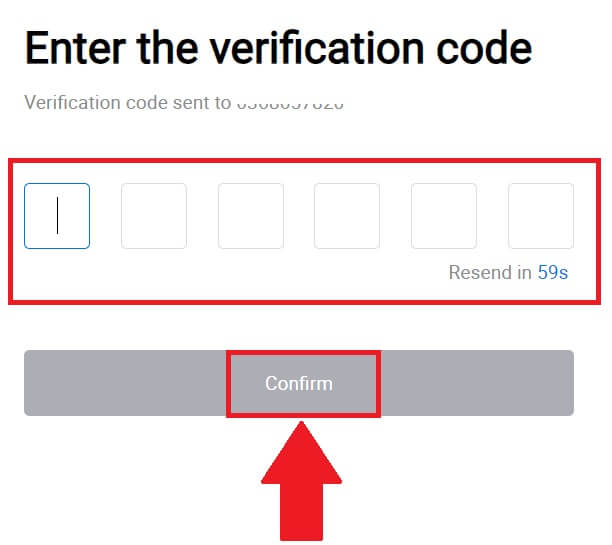 9. Увядзіце пароль і націсніце [Пацвердзіць].
9. Увядзіце пароль і націсніце [Пацвердзіць].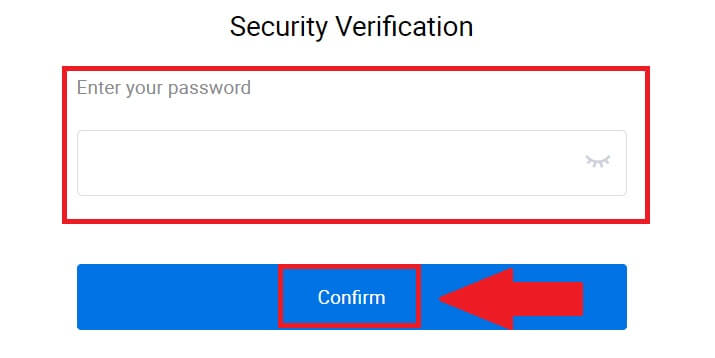
10. Пасля ўводу правільнага пароля вы можаце паспяхова выкарыстоўваць свой уліковы запіс HTX для гандлю. 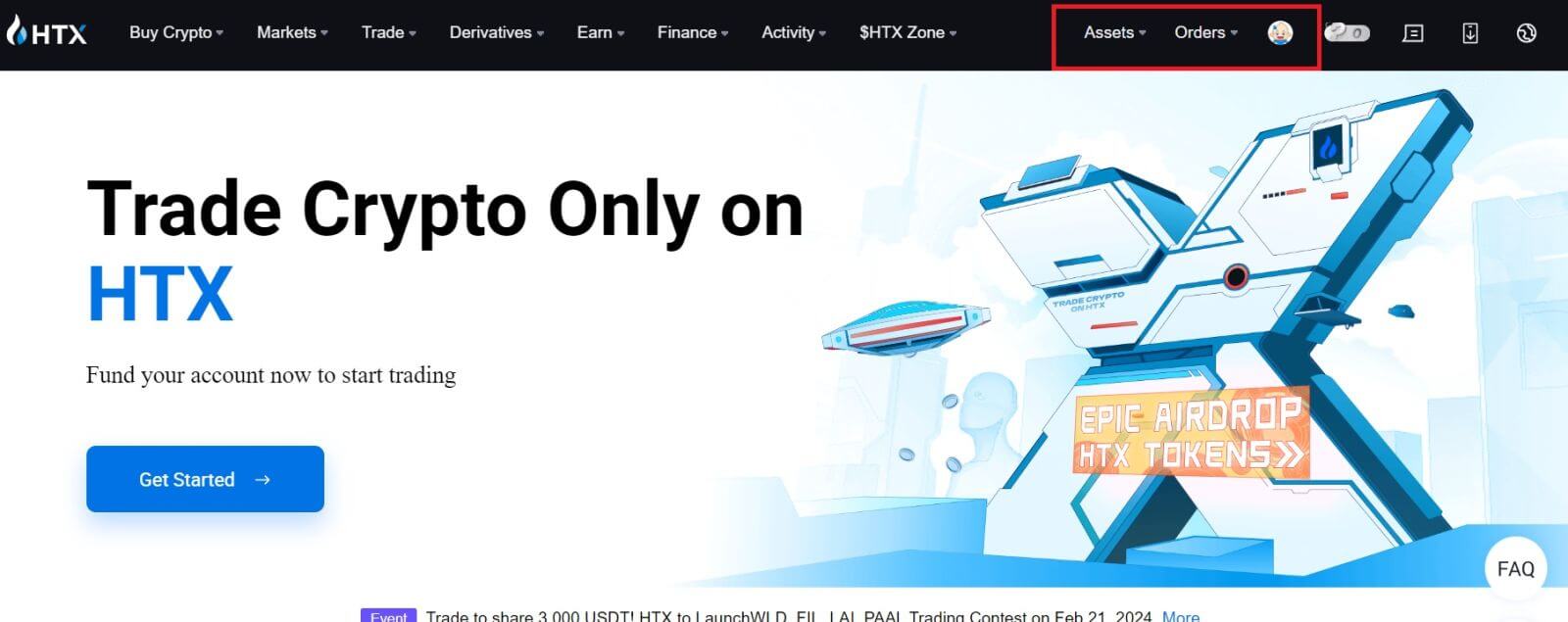
Як увайсці ў дадатак HTX
1. Вам трэба ўсталяваць прыкладанне HTX з Google Play Store або App Store , каб увайсці ва ўліковы запіс HTX для гандлю.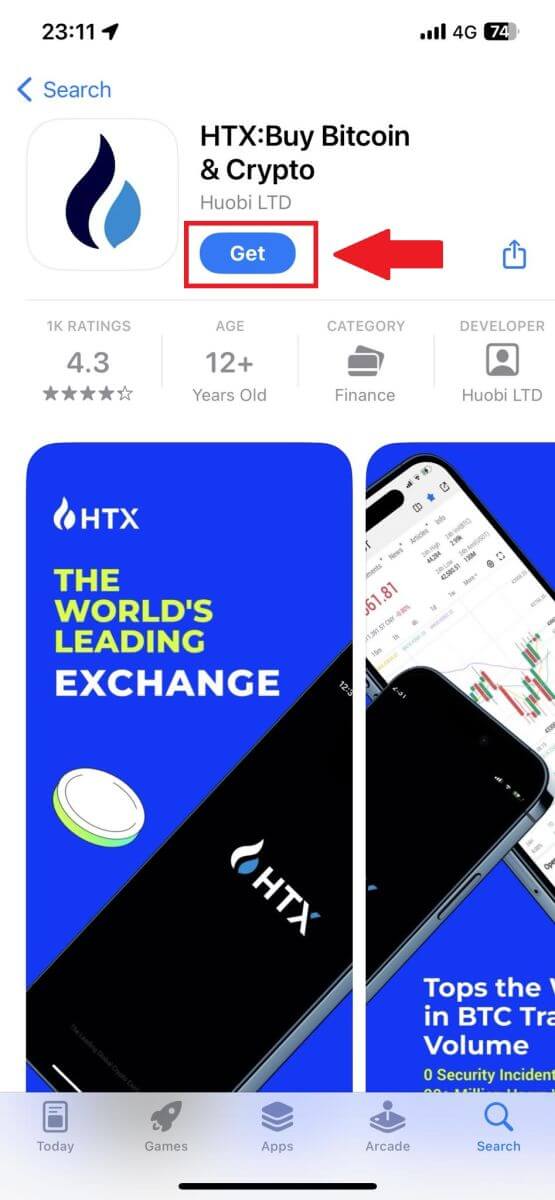
2. Адкрыйце праграму HTX і націсніце [Увайсці/Зарэгістравацца] .
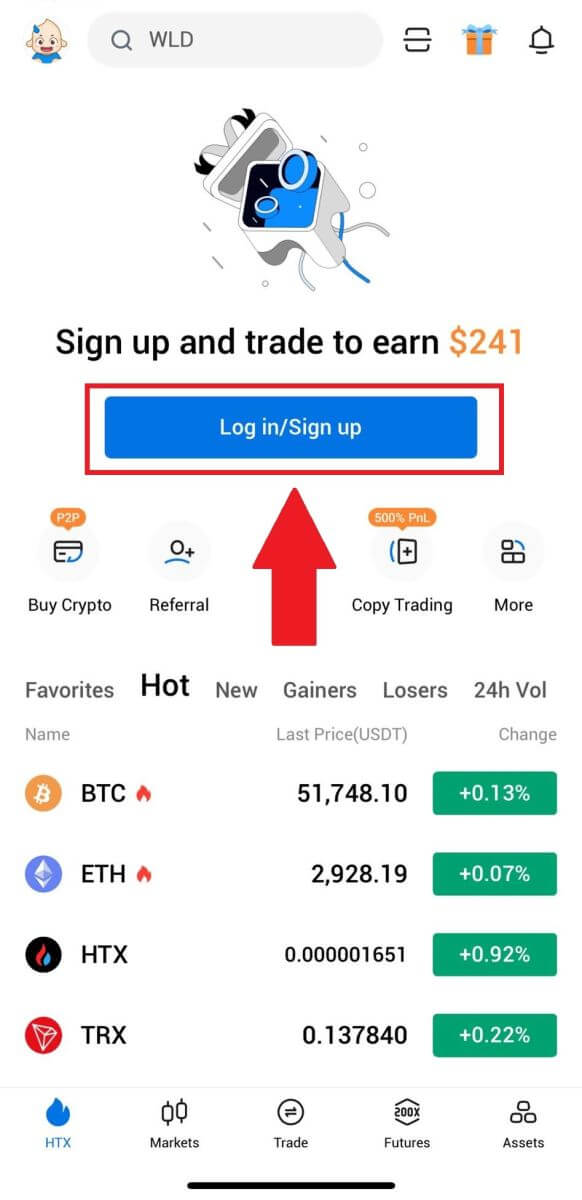
3. Увядзіце зарэгістраваны адрас электроннай пошты ці нумар тэлефона і націсніце [Далей].
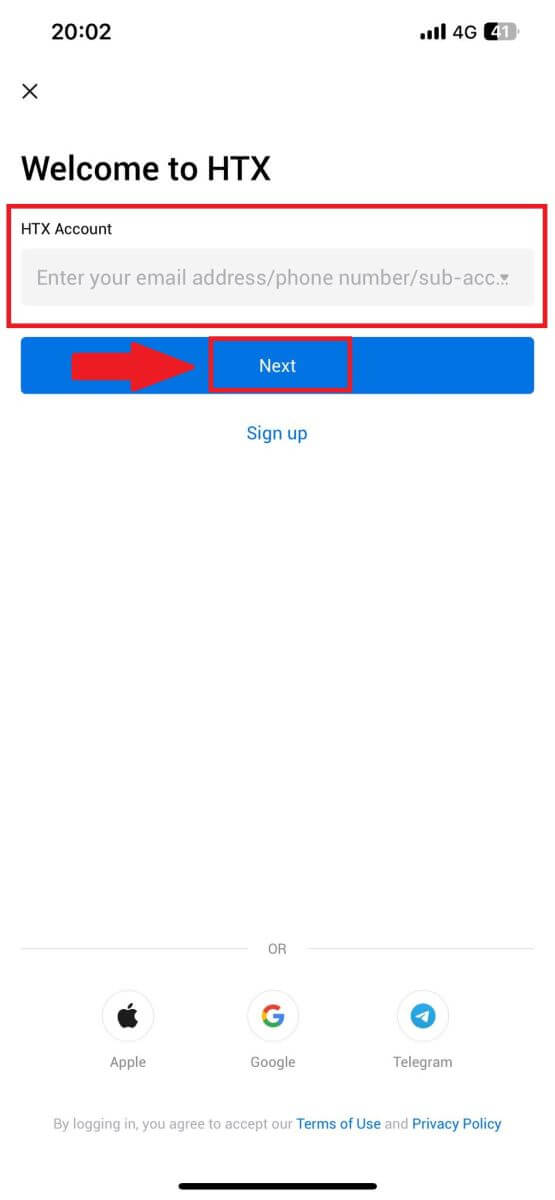
4. Увядзіце бяспечны пароль і націсніце [Далей].
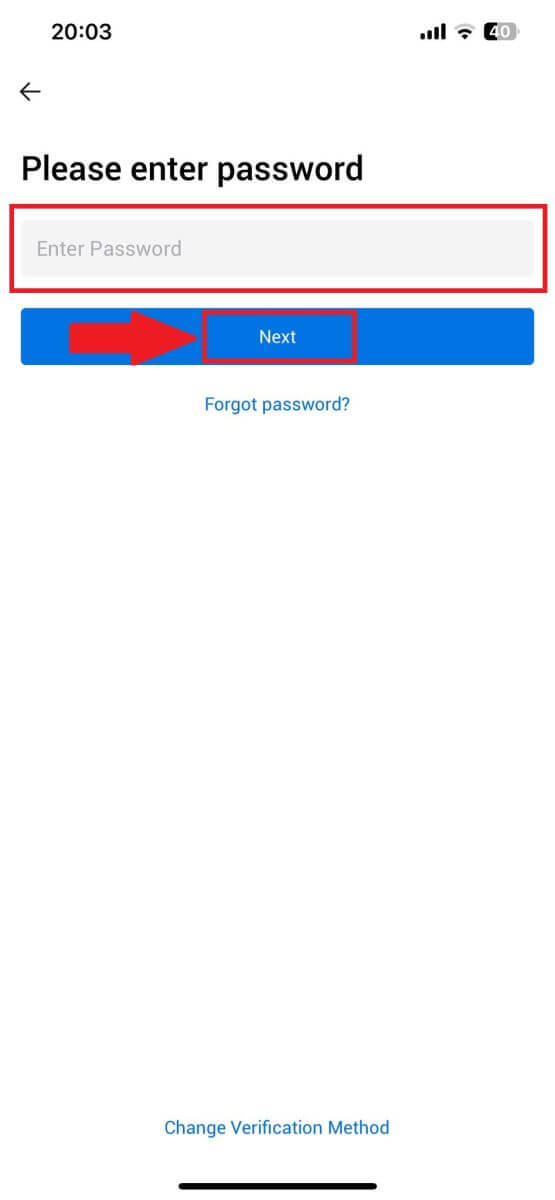
5. Націсніце [Адправіць] , каб атрымаць і ўвесці свой код спраўджання. Пасля гэтага націсніце [Пацвердзіць] , каб працягнуць.
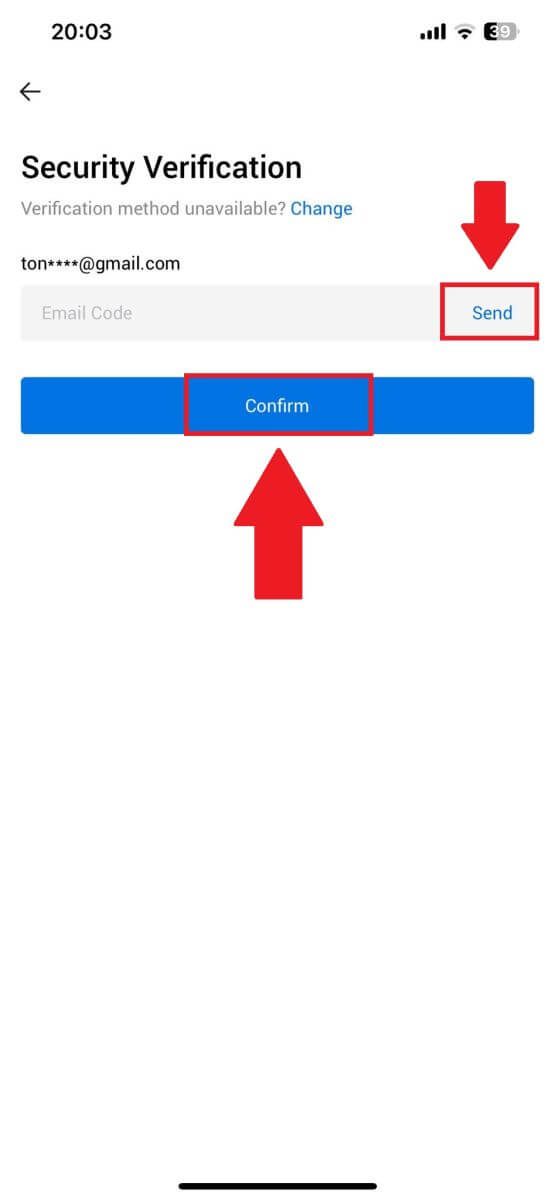
6. Пасля паспяховага ўваходу вы атрымаеце доступ да свайго ўліковага запісу HTX праз прыкладанне. Вы зможаце праглядаць свой партфель, гандляваць крыптавалютамі, правяраць балансы і атрымліваць доступ да розных функцый, якія прапануе платформа.
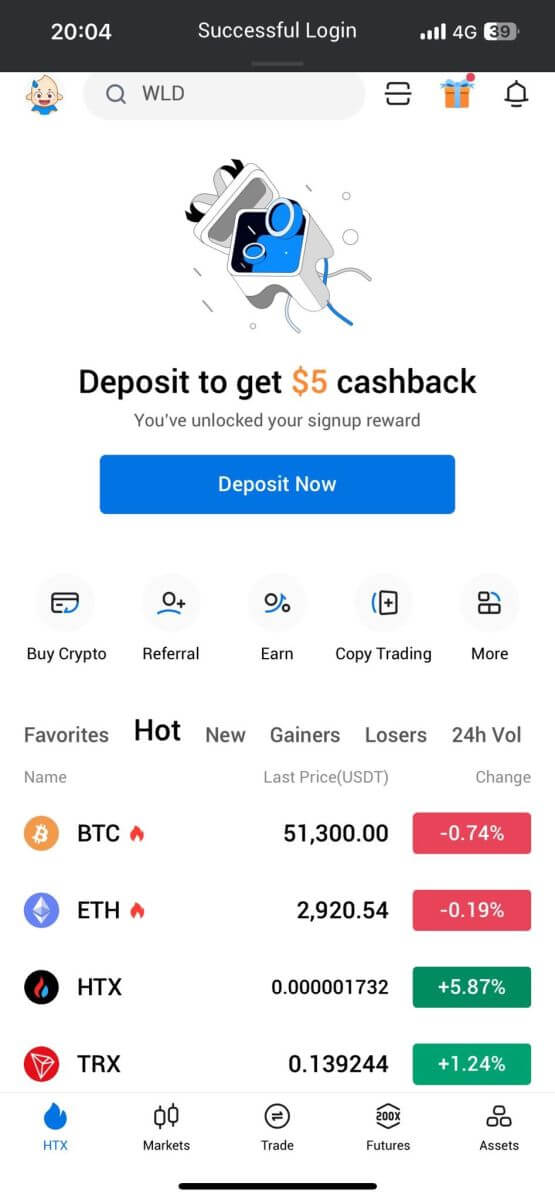
Ці вы можаце ўвайсці ў дадатак HTX іншымі метадамі.
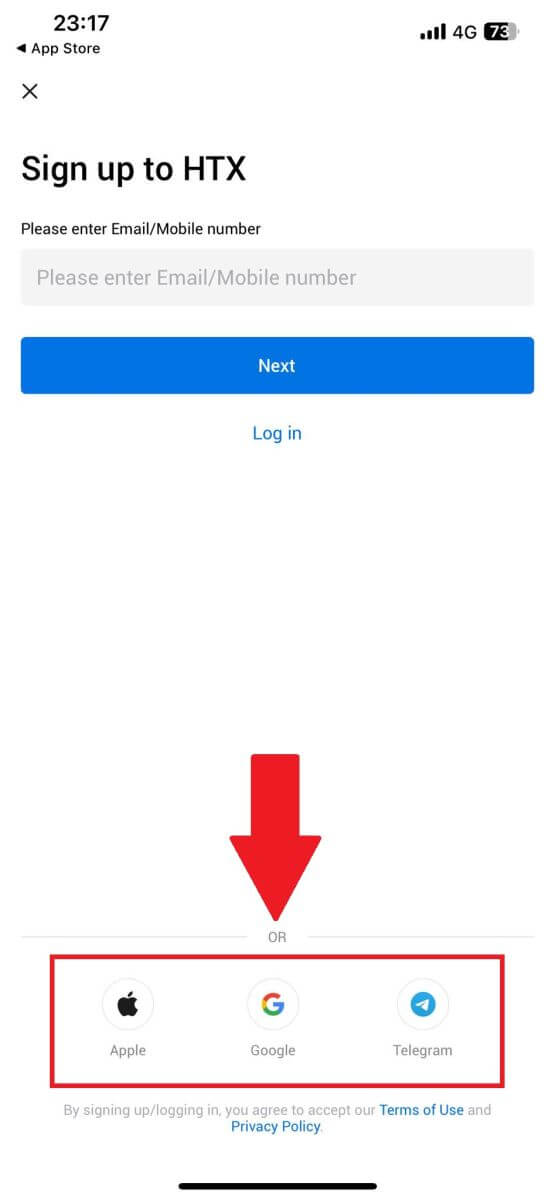
Я забыў пароль ад уліковага запісу HTX
Вы можаце скінуць пароль уліковага запісу на вэб-сайце або ў дадатку HTX. Звярніце ўвагу, што з меркаванняў бяспекі зняцце сродкаў з вашага ўліковага запісу будзе прыпынена на 24 гадзіны пасля скіду пароля.1. Перайдзіце на сайт HTX і націсніце [Увайсці].
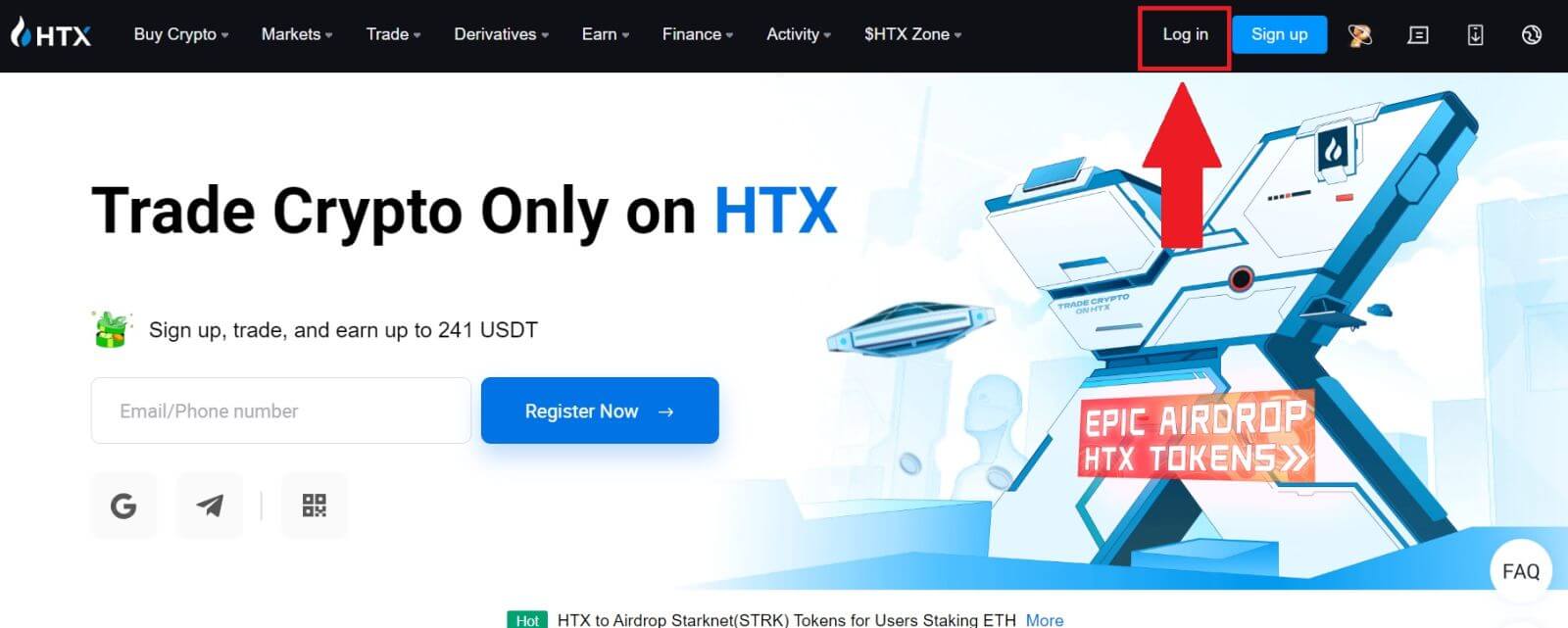
2. На старонцы ўваходу націсніце [Забылі пароль?].
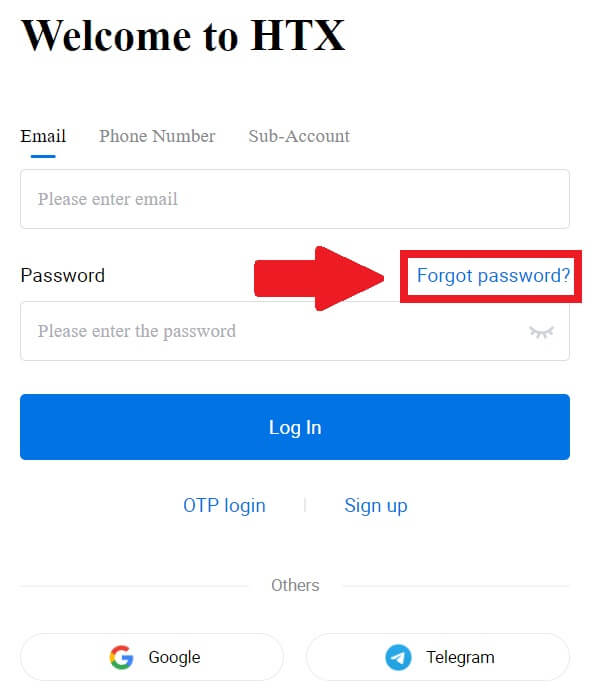
3. Увядзіце адрас электроннай пошты ці нумар тэлефона, які вы хочаце скінуць, і націсніце [Адправіць].
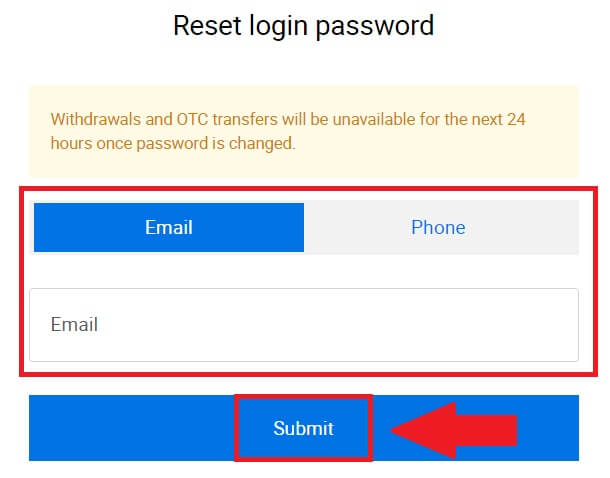
4. Націсніце, каб пацвердзіць і завяршыць галаваломку, каб працягнуць.
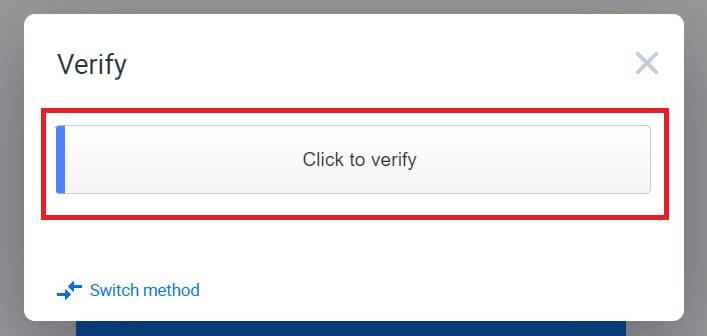
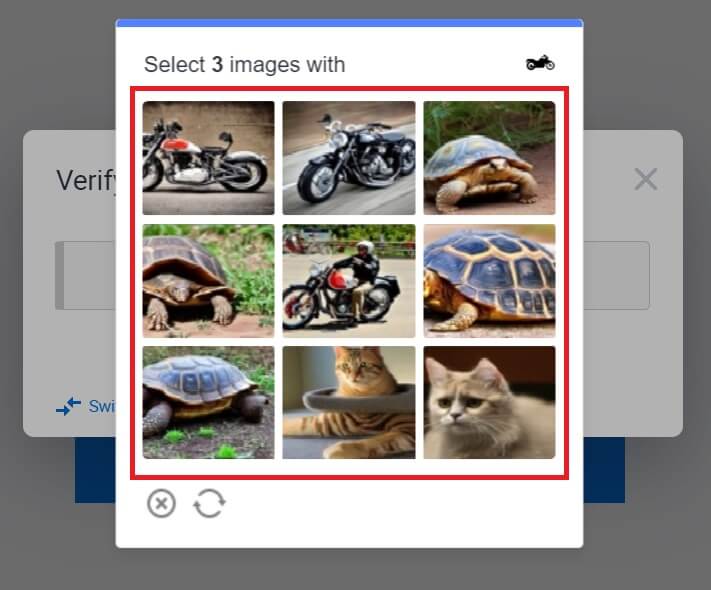 5. Увядзіце код пацверджання электроннай пошты, націснуўшы [Націсніце, каб адправіць] і запоўніўшы свой код Google Authenticator, затым націснуўшы [Пацвердзіць] .
5. Увядзіце код пацверджання электроннай пошты, націснуўшы [Націсніце, каб адправіць] і запоўніўшы свой код Google Authenticator, затым націснуўшы [Пацвердзіць] . 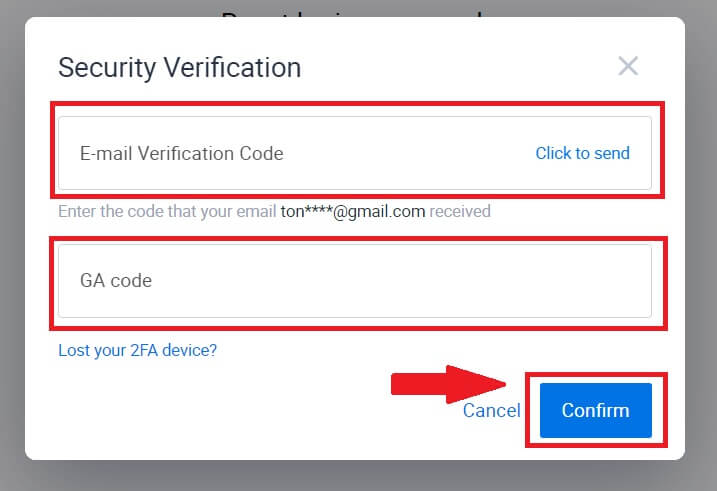
6. Увядзіце і пацвердзіце новы пароль, затым націсніце [Адправіць].
Пасля гэтага вы паспяхова змянілі пароль уліковага запісу. Калі ласка, выкарыстоўвайце новы пароль для ўваходу ў свой уліковы запіс.
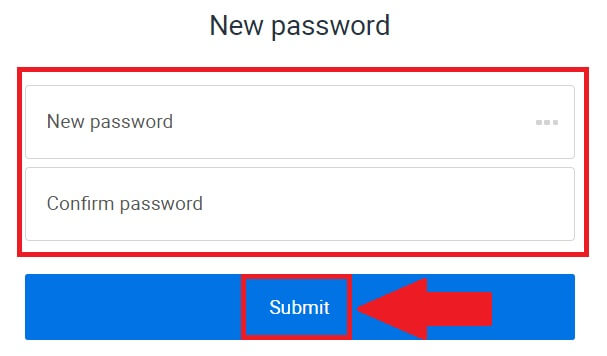
Калі вы карыстаецеся дадаткам, націсніце [Забылі пароль?], як паказана ніжэй.
1. Адкрыйце праграму HTX і націсніце [Увайсці/Зарэгістравацца] .
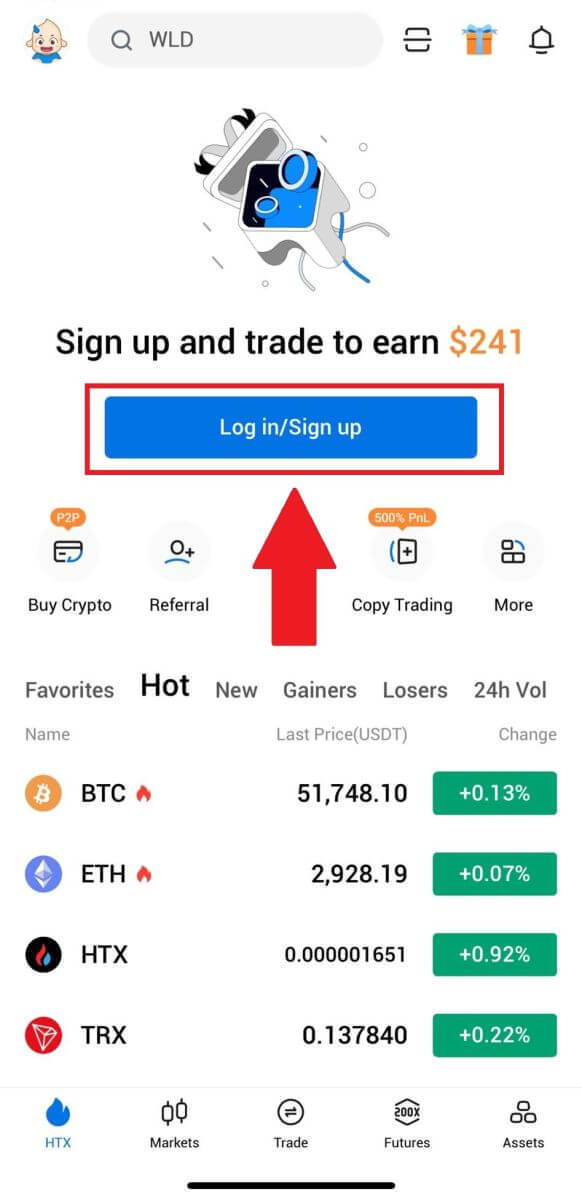
2. Увядзіце зарэгістраваны адрас электроннай пошты ці нумар тэлефона і націсніце [Далей].
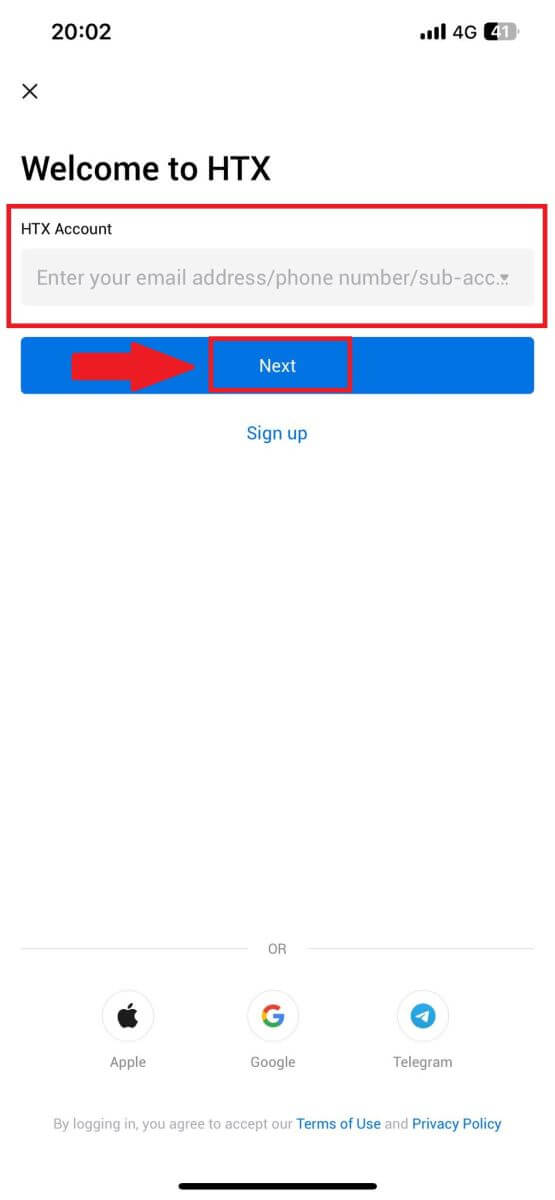
3. На старонцы ўводу пароля націсніце [Забылі пароль?].
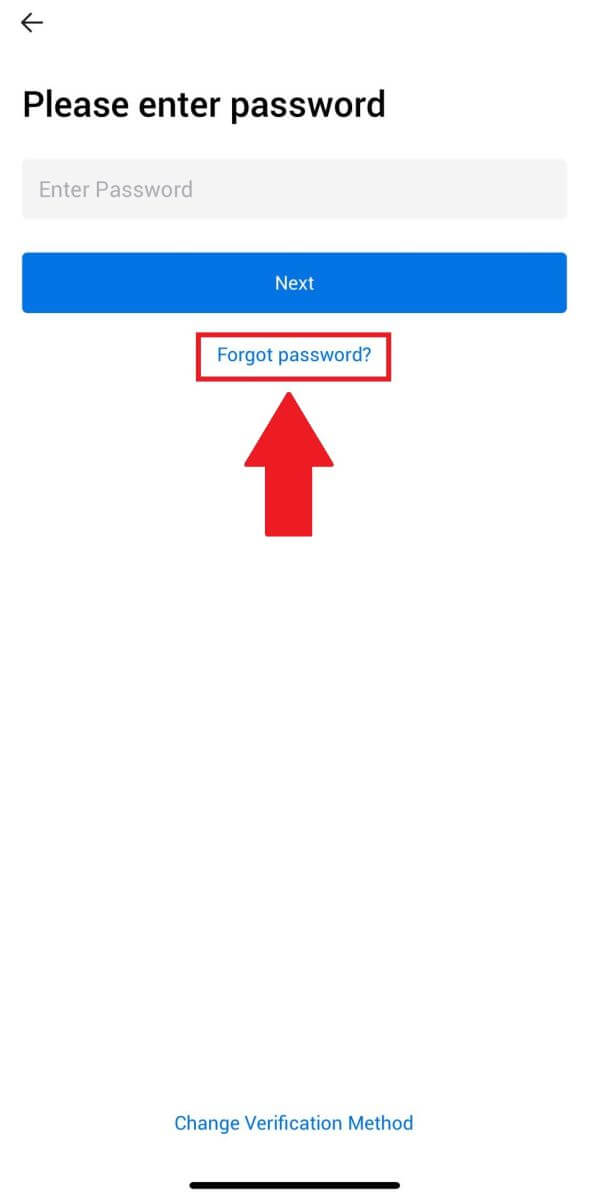
4. Увядзіце сваю электронную пошту або нумар тэлефона і націсніце [Адправіць код пацверджання].
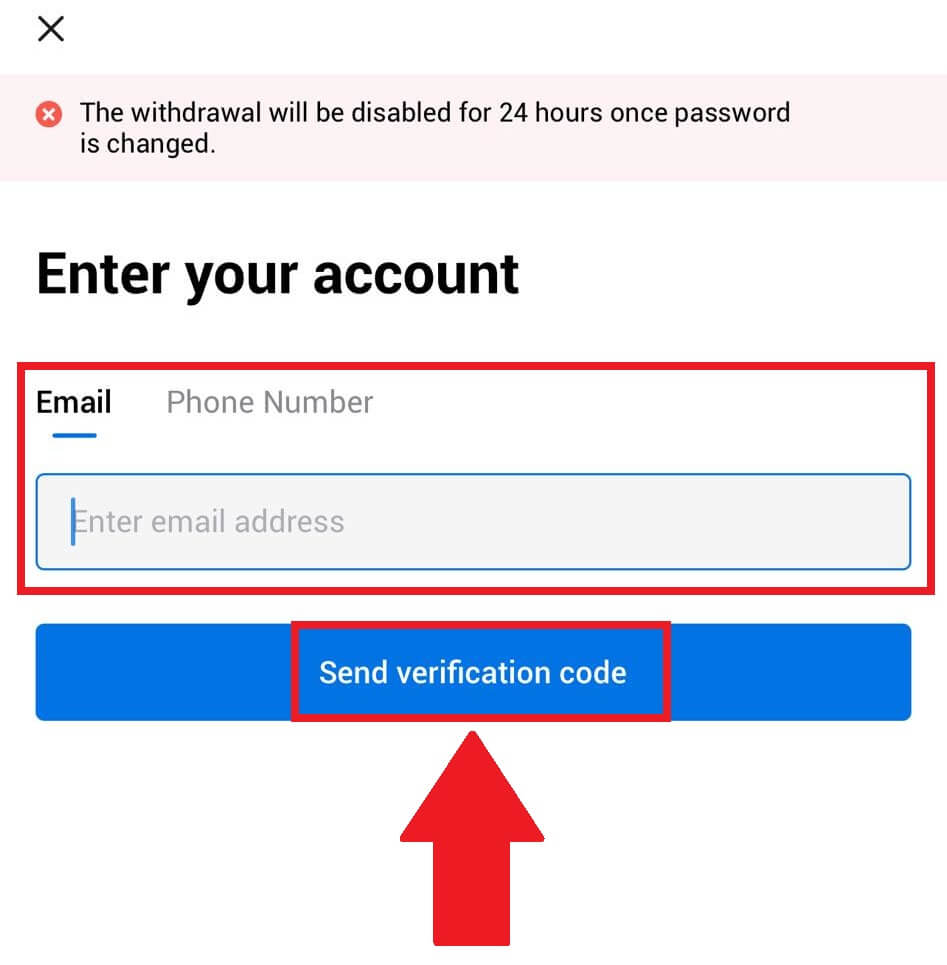
5. Каб працягнуць, увядзіце 6-значны код спраўджання , які быў адпраўлены на вашу электронную пошту або нумар тэлефона.
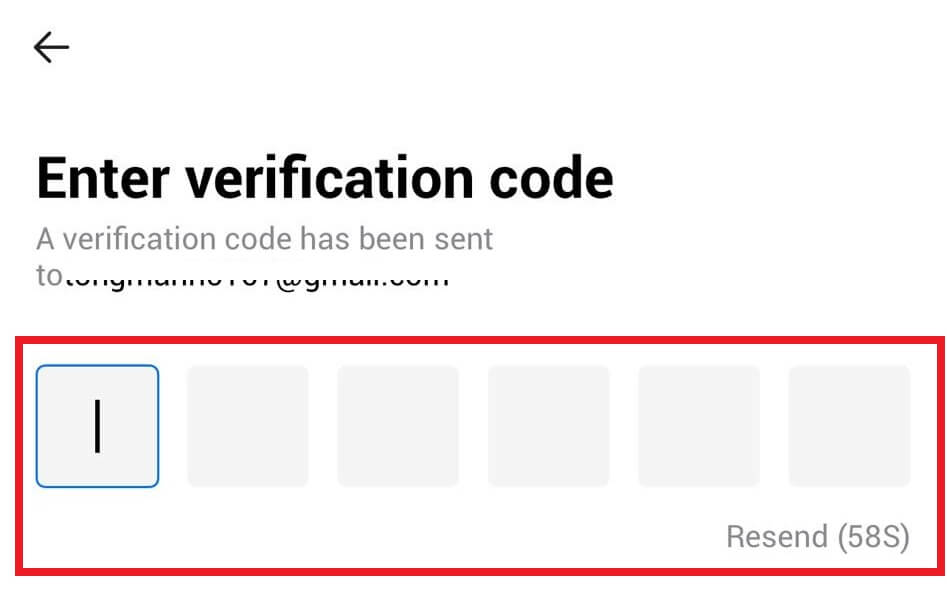
6. Увядзіце свой код Google Authenticator, затым націсніце [Пацвердзіць].
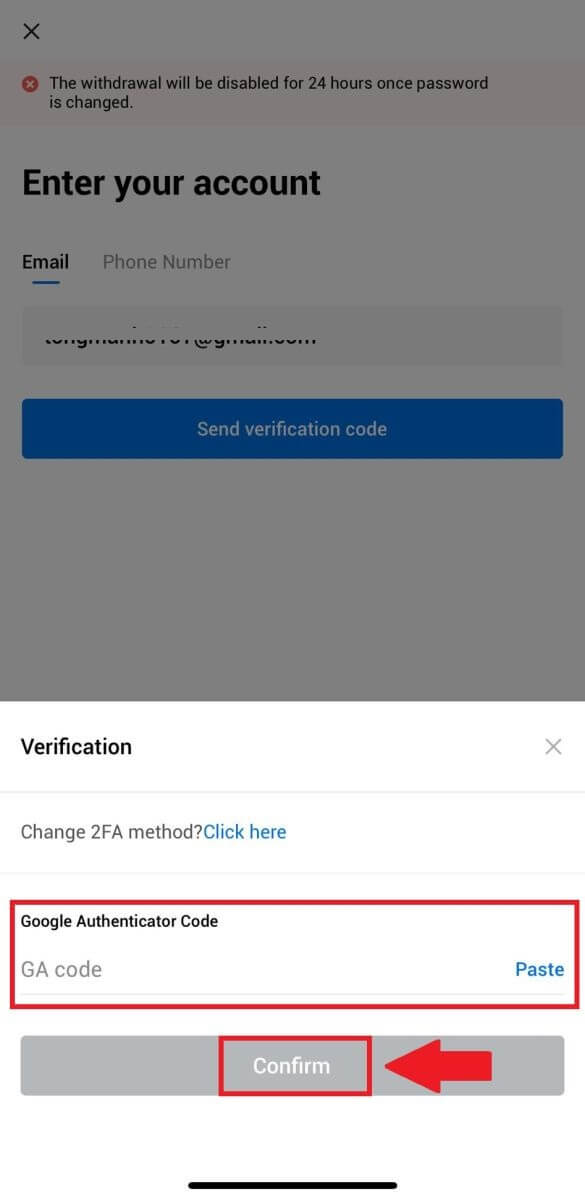
7. Увядзіце і пацвердзіце новы пароль, затым націсніце [Гатова].
Пасля гэтага вы паспяхова змянілі пароль уліковага запісу. Калі ласка, выкарыстоўвайце новы пароль для ўваходу ў свой уліковы запіс.
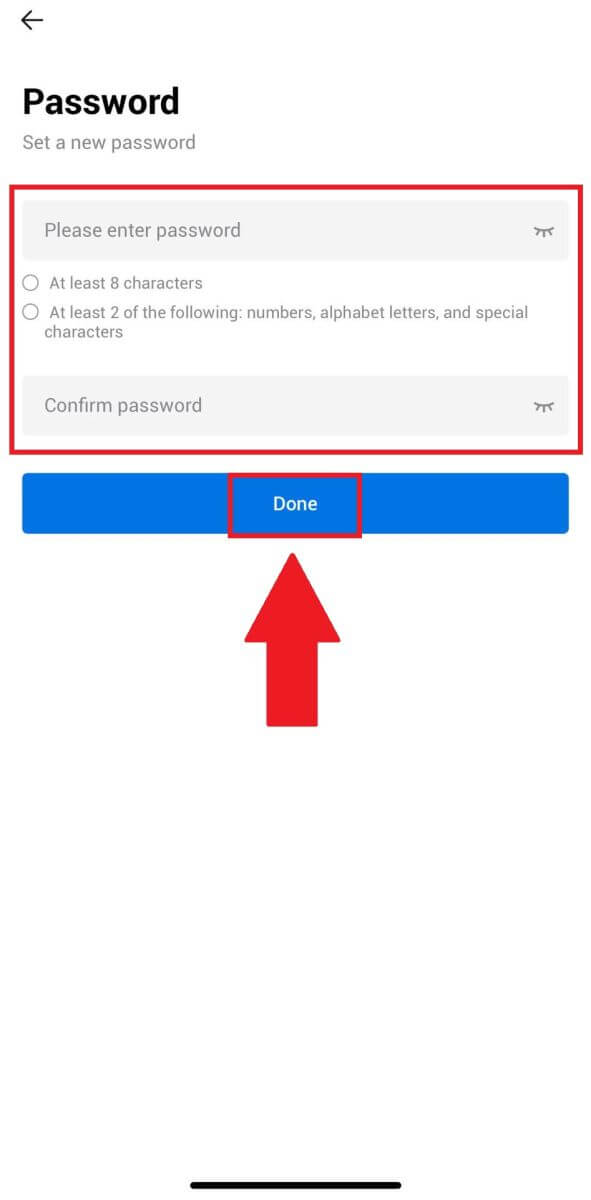
Часта задаюць пытанні (FAQ)
Што такое двухфакторная аўтэнтыфікацыя?
Двухфактарная аўтэнтыфікацыя (2FA) - гэта дадатковы ўзровень бяспекі для праверкі электроннай пошты і пароля вашага ўліковага запісу. Калі 2FA уключаны, вам трэба будзе ўвесці код 2FA пры выкананні пэўных дзеянняў на платформе HTX.
Як працуе TOTP?
HTX выкарыстоўвае аднаразовы пароль на аснове часу (TOTP) для двухфактарнай аўтэнтыфікацыі, які прадугледжвае стварэнне часовага унікальнага аднаразовага 6-значнага кода*, які дзейнічае толькі на працягу 30 секунд. Вам трэба будзе ўвесці гэты код для выканання дзеянняў, якія ўплываюць на вашы актывы або асабістую інфармацыю на платформе.
*Калі ласка, майце на ўвазе, што код павінен складацца толькі з лічбаў.
Як падключыць Google Authenticator (2FA)?
1. Перайдзіце на сайт HTX і націсніце на значок профілю. 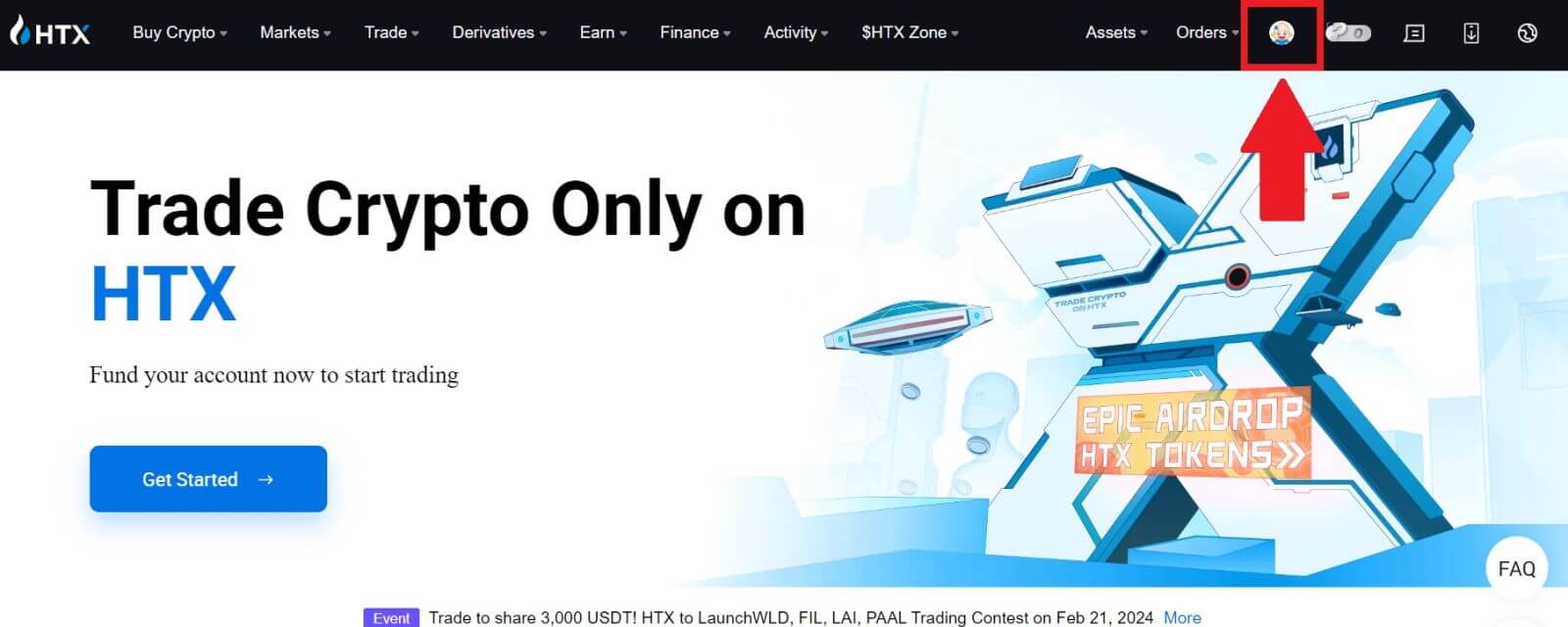
2. Пракруціце ўніз да раздзела Google Authenticator, націсніце [Спасылка].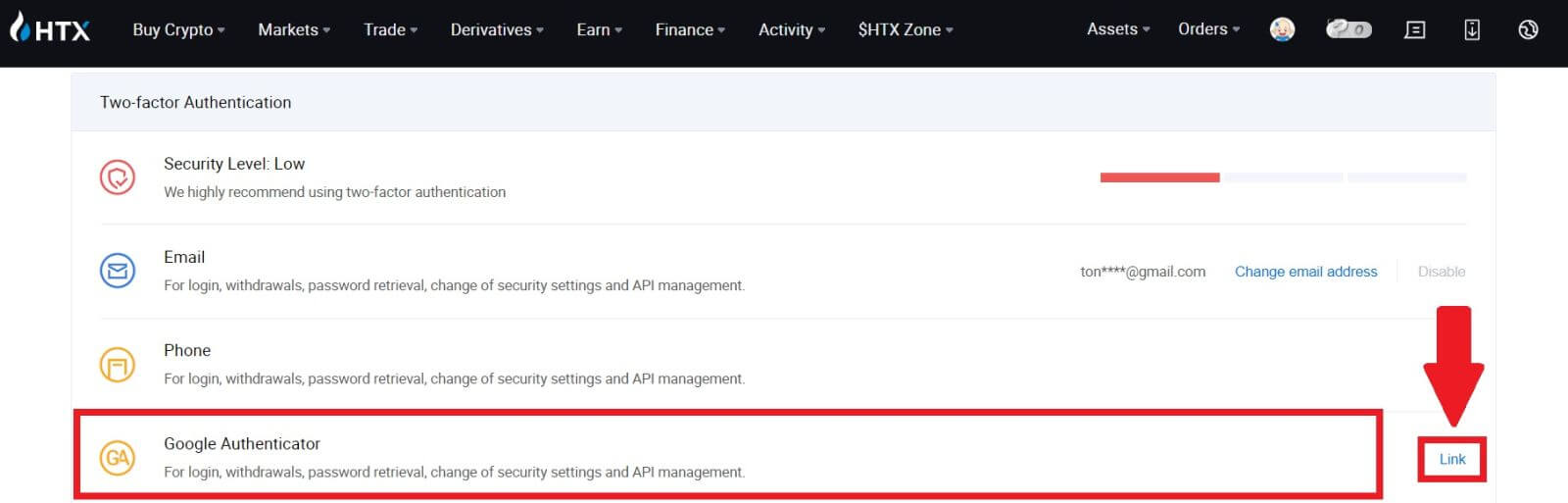
3. Вам трэба спампаваць праграму Google Authenticator на свой тэлефон.
З'явіцца ўсплывальнае акно з вашым рэзервовым ключом Google Authenticator. Адсканіруйце QR-код з дапамогай праграмы Google Authenticator. 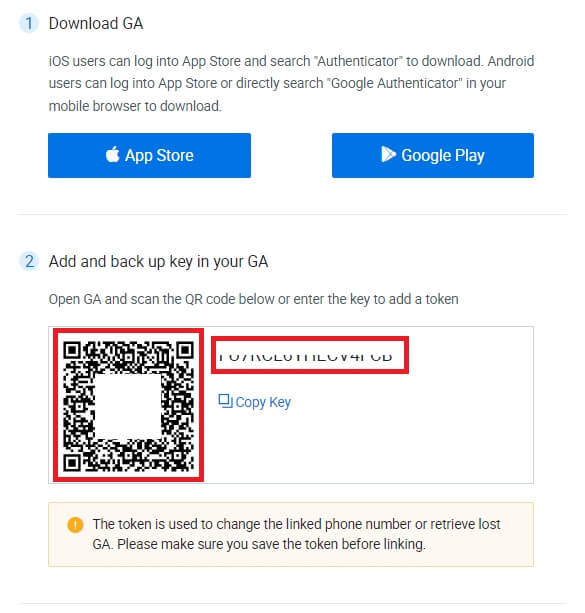
Як дадаць уліковы запіс HTX у праграму Google Authenticator?
Адкрыйце праграму аўтэнтыфікацыі Google. На першай старонцы абярыце [Дадаць код] і націсніце [Сканаваць QR-код] або [Увядзіце ключ наладкі].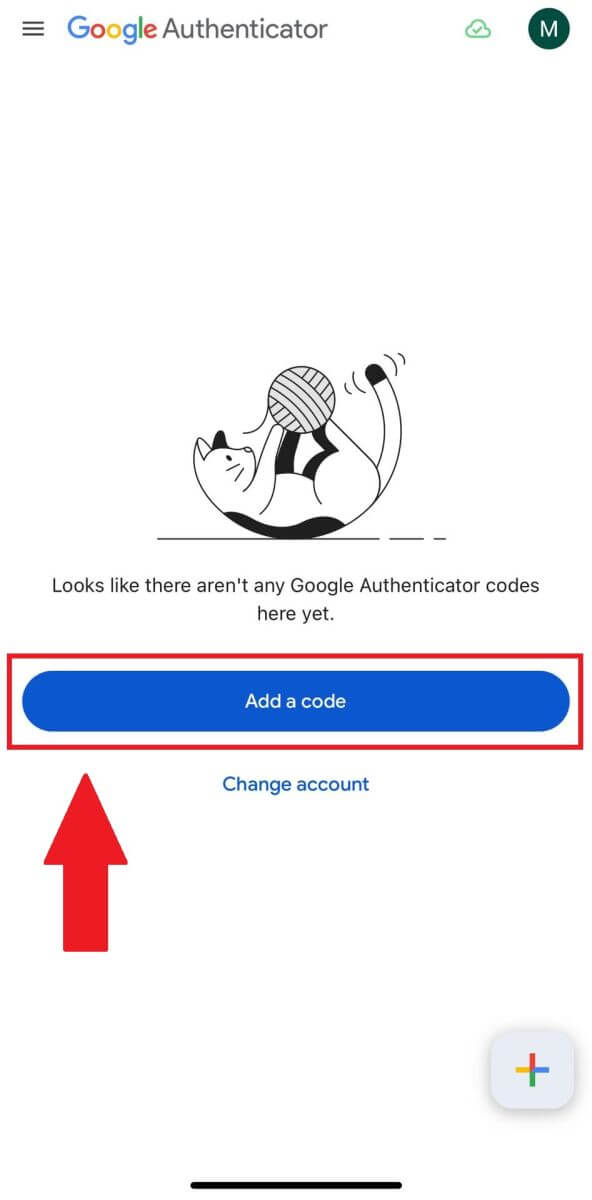
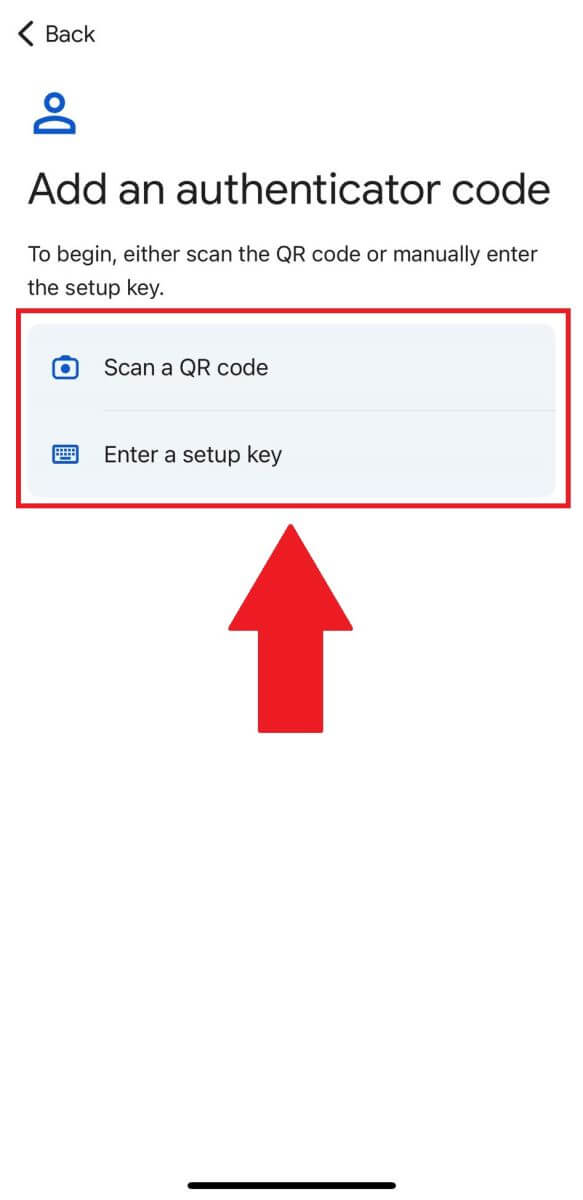
4. Пасля паспяховага дадання ўліковага запісу HTX у праграму Google Authenticator увядзіце 6-значны код Google Authenticator (код GA змяняецца кожныя 30 секунд) і націсніце [Адправіць].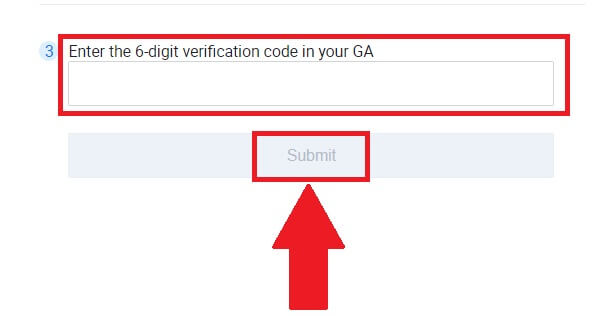
5. Затым увядзіце код спраўджання электроннай пошты, націснуўшы на [Атрымаць код спраўджання] .
Пасля гэтага націсніце [Пацвердзіць], і вы паспяхова ўключыце 2FA ў сваім акаўнце.